mklink是windows系统里面一个很有趣的小工具,准确的来说是"NTFS符号链接",是NTFS中指向文件系统的另一个对象的一类对象。简单的来说就是将一个文件夹,应用,这些东西再次创建一个入口,说到这里是不是感觉mklink和一个东西很像,就是你想的那个,快捷方式。但是实际上快捷方式和mklink的相似之处并不是很多,本质上来说mklink是NTFS系统所特有的,而快捷方式自从fat32时代就有了,而且横跨WLM三家生态。
大家都知道,win10系统中有一个叫做OneDrive的云端文件系统,在默认状态下,微软提供了免费的5G的空间,如果对于一般人害怕重要的office文档信息丢失,或者遭遇到勒索软件这一类东西的侵害的话,OneDrive的意义就变得重要起来。但是如果花钱升级到office365,他们会为你提供1T的云盘,只这时候你会发现,微软可能是怕你多装东西导致他们的服务器压力过大,他们只设置了三个地方可以同步。
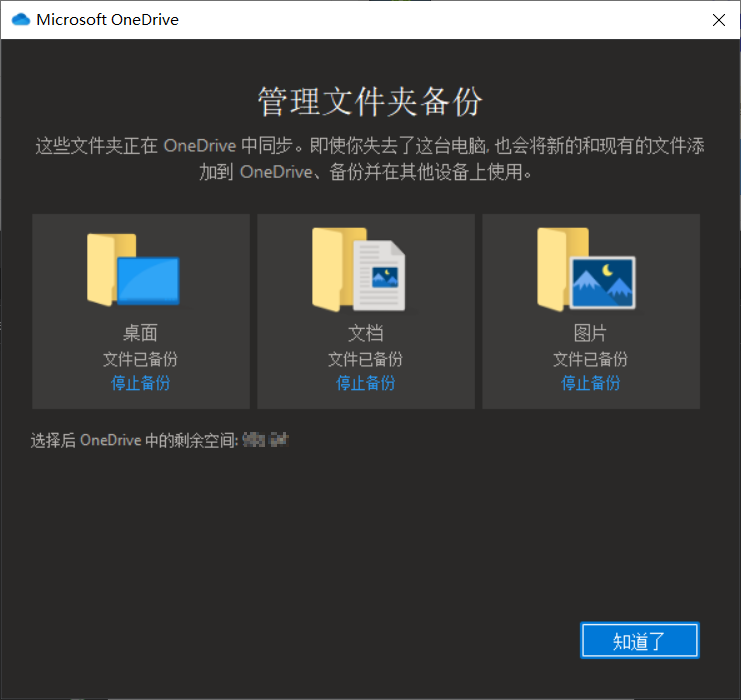
很明显,这些地方不够,但是onedrive除此之外就没有提供其他的地方去备份,如果我们把所有需要备份的文件均放在这三个文件夹中,那么这三个文件夹可能会十分巨大,甚至有些臃肿。所以这时候我们就需要把其他文件夹也同步到这里,mklink就提供了这样的功能,而且不会占据原有的任何空间使用方法如下,只需要在cmd命令中输入如下命令即可:
mklink /d "目标存放文件地址" "原有文件存放地址"
下图,就介绍了mklink的使用方式以及三种不同的模式,其中的/d的模式已经介绍过了,下面我们将着重介绍/H和/J。
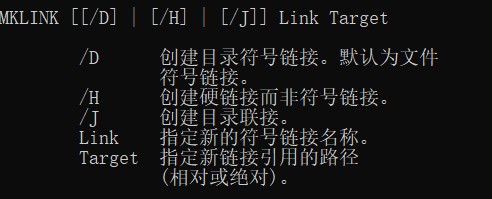

上图清楚的展示了各类之间的关系与差异。
在C盘快要满了的时候我们对于一些非系统文件可以采用mklink /d的方式来进行处理让C盘的文件移到其他盘并且不影响使用,具体操作的方式就是把C盘的文件移走到其他盘,然后在原有的地方创建一个一样的符号链接文件夹,由于这种链接的特殊性,可以实现这种同时访问硬盘之前储存的资源,实测可用,这为C盘扩容提供了新思路。
原文:https://www.cnblogs.com/oziasly/p/14897255.html